コマンドプロンプト画面でフォルダやファイルのパスを簡単に指定する方法
コマンドプロンプト画面では、フォルダやファイルのパスを指定することがありますよね。
パスは手入力すれば良いのですが、全角文字や漢字があると、入力に手間がかかります。
エクスプローラのアドレス欄からコピーする方法もありますが、
1. エクスプローラのパスをコピーする。
2. コマンドプロンプトで右クリックし、貼り付けを選択する。
必要がありますので、少し手間がかかります。
この記事では、もっと簡単にコマンドプロンプトにパスを入力する方法を紹介します。
指定する方法
方法はとても簡単です。
- コマンドプロンプト画面を開く。
- エクスプローラで任意のフォルダを開いておく。ここでは、「C:\Program Files (x86)\Fenrir & Co\Sleipnir\bin」を指定しました。
- エクスプローラのフォルダをコマンドプロンプトにD&D(つかんで離す)する。
完了です!
コマンドプロンプトに「“C:\Program Files (x86)\Fenrir & Co\Sleipnir\bin”」が自動入力されました!
コマンドと組み合わせると便利です
例えば、フォルダを移動する「CDコマンド」を使う場合、
1. コマンドプロンプトで「CD」と「半角スペース(空白ですね)」を入力する。
2. 先ほどの方法でパスを入力する。
3. Enterキーを押す。
と入力するだけで、移動ができます!
少し注意です
フォルダやファイルをD&Dする時、「コマンドプロンプト画面以外」でマウスを離さないでくださいね。
別のフォルダにフォルダやファイルを移動してしまうことがありますので。
開く前の場合は
コマンドプロンプト画面を開く前であれば、この記事の方法が便利ですよ。
まとめ
最近は、コマンドプロンプト画面を使用することは少なくなりましたが、知っておいて損はないですよ。
一度、お試しくださいね。
コメント
トラックバックは利用できません。
コメント (0)


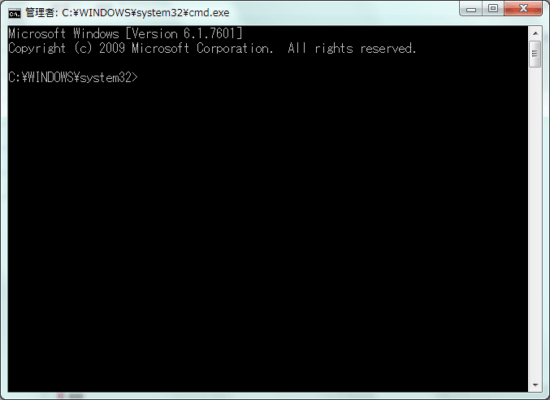
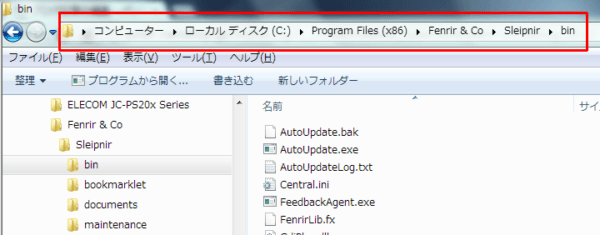
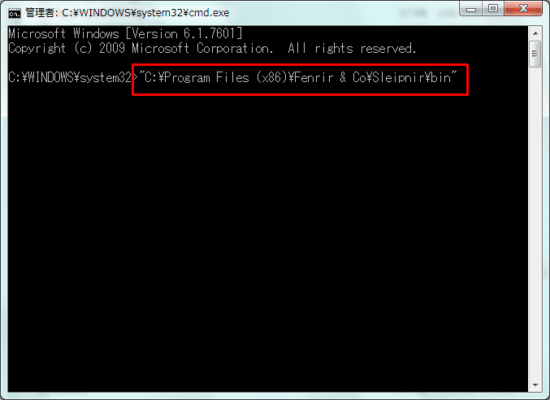
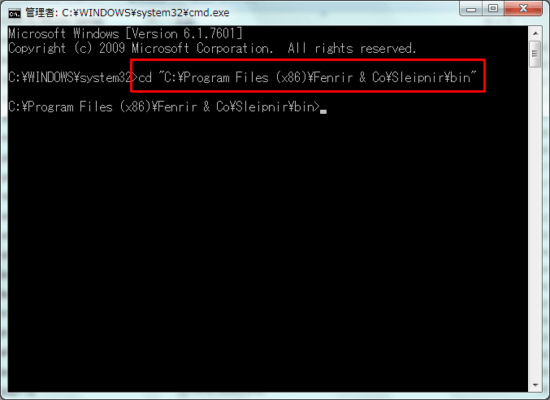
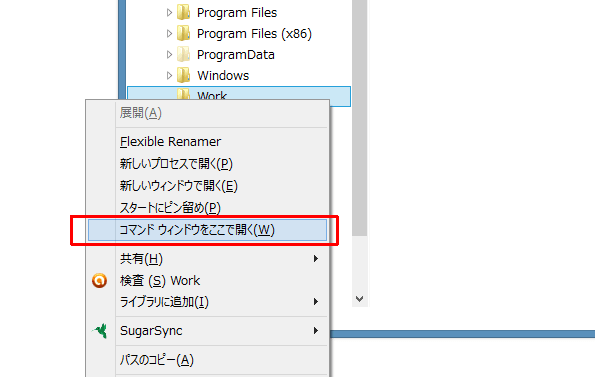

この記事へのコメントはありません。